Как установить кисти в Photoshop
Опубликовано: 2022-01-10Одной из самых мощных функций Photoshop является возможность загрузки и установки пользовательских кистей. Простые в использовании кисти Photoshop позволяют накладывать мгновенные текстуры, рисовать от руки или создавать простые детали.
Давайте посмотрим, что такое кисти Photoshop, как установить кисти в Photoshop, как редактировать эти кисти и как их использовать.
Что такое кисти в Photoshop?
Кисти Photoshop используются для рисования в Photoshop и являются цифровым эквивалентом кисти. Используя серию штрихов с помощью мыши, вы можете создавать линии и формы. Вы также можете изменить их цвет и основные настройки в соответствии с тем, что вы рисуете.
Инструмент «Кисть» в Photoshop может быть растровым или пиксельным. Изменение размера или преобразование штриха, сделанного с помощью инструмента «Кисть», навсегда изменит пиксели.
Сохраненные файлы кистей в Photoshop будут экспортированы как файлы .ABR. При загрузке только пользовательских кистей файлы .ABR будут совместимы с Photoshop.
Теперь, когда у нас есть это базовое понимание, давайте посмотрим, как установить новые кисти в Photoshop, чтобы у вас было больше кистей, чем предустановленных по умолчанию.
Как установить кисти в Photoshop
Шаг 1. Загрузите пользовательскую кисть
Начнем с того, как установить кисти в Фотошоп с разных сайтов.
Найдите сайт, который предлагает пользовательские кисти Photoshop. Тысячи сайтов предлагают как бесплатные, так и премиум-наборы кистей. Сегодня я буду загружать и использовать этот набор бесплатных кистей Photoshop с бликами от Brusheezy.
Найдите приглашение «Загрузить» на любом сайте, который вы решите использовать. Кисть будет загружена в виде ZIP-файла.
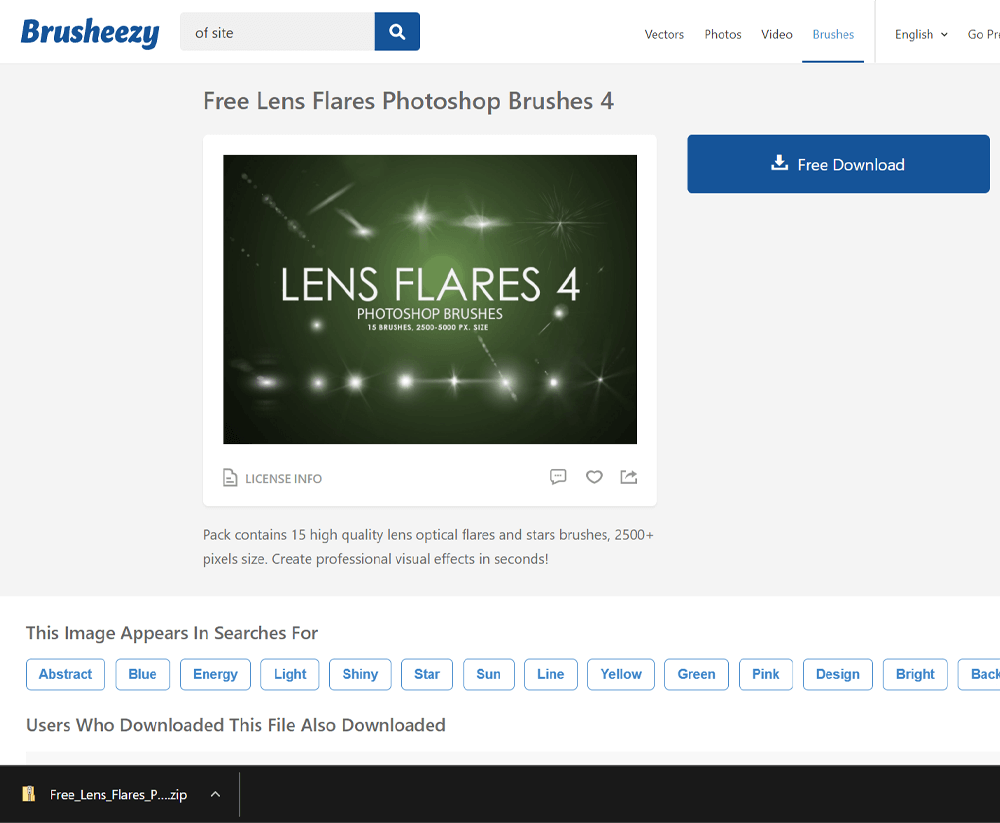
Шаг 2: экспортируйте кисть
После завершения щелкните загруженный ZIP-файл, чтобы открыть его. Перетащите файл кисти .ABR на рабочий стол или в специальную папку с кистями.
После установки кисти вам больше не нужен файл .ABR. Однако, если вы сбросите настройки Photoshop или удалите кисти, вам потребуется файл .ABR для повторной установки кистей.
Рекомендуется хранить все загруженные кисти в их папке, чтобы вы могли легко получить к ним доступ в будущем.
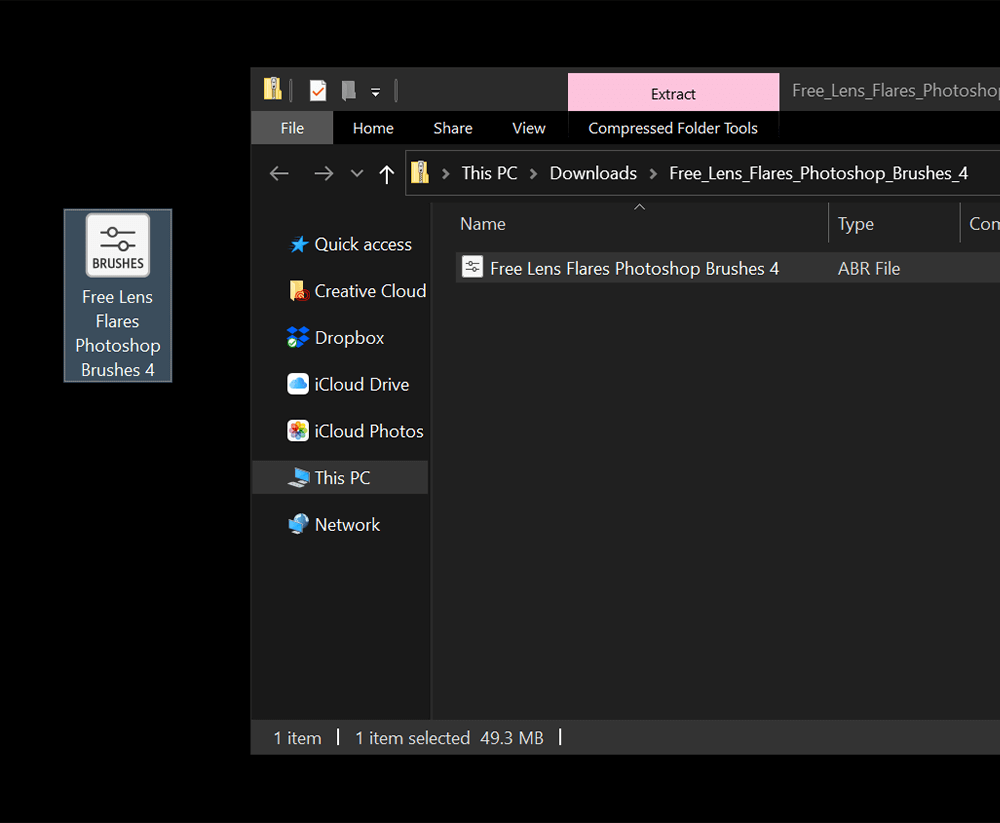
Шаг 3: Импортируйте кисть в Photoshop
Откройте Photoshop и выберите инструмент «Кисть» на панели инструментов «Инструменты».
Выберите «Наконечник кисти» > «Настройки» (значок шестеренки) > «Импорт кистей».
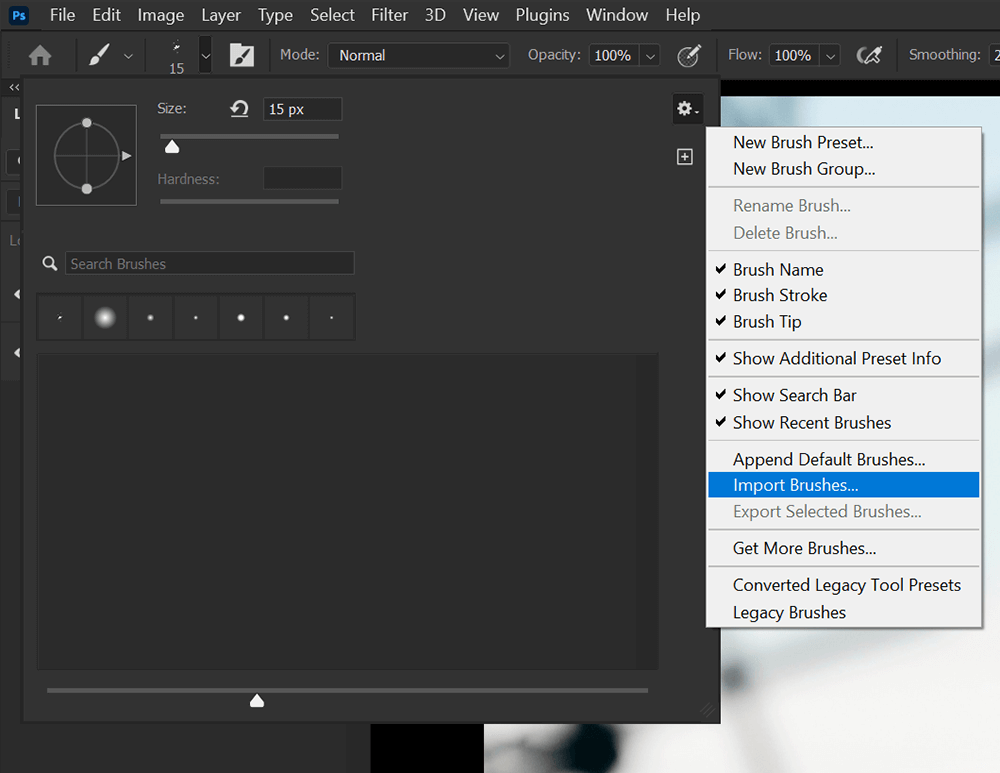
Теперь найдите и выберите загруженный файл .ABR. Новые кончики кистей появятся на панели кончиков кистей. Новые кисти появятся ниже оригиналов, если у вас уже есть предустановленные кисти.
Хотя большинство пользовательских кистей содержат несколько кончиков кистей, некоторые могут иметь только один.
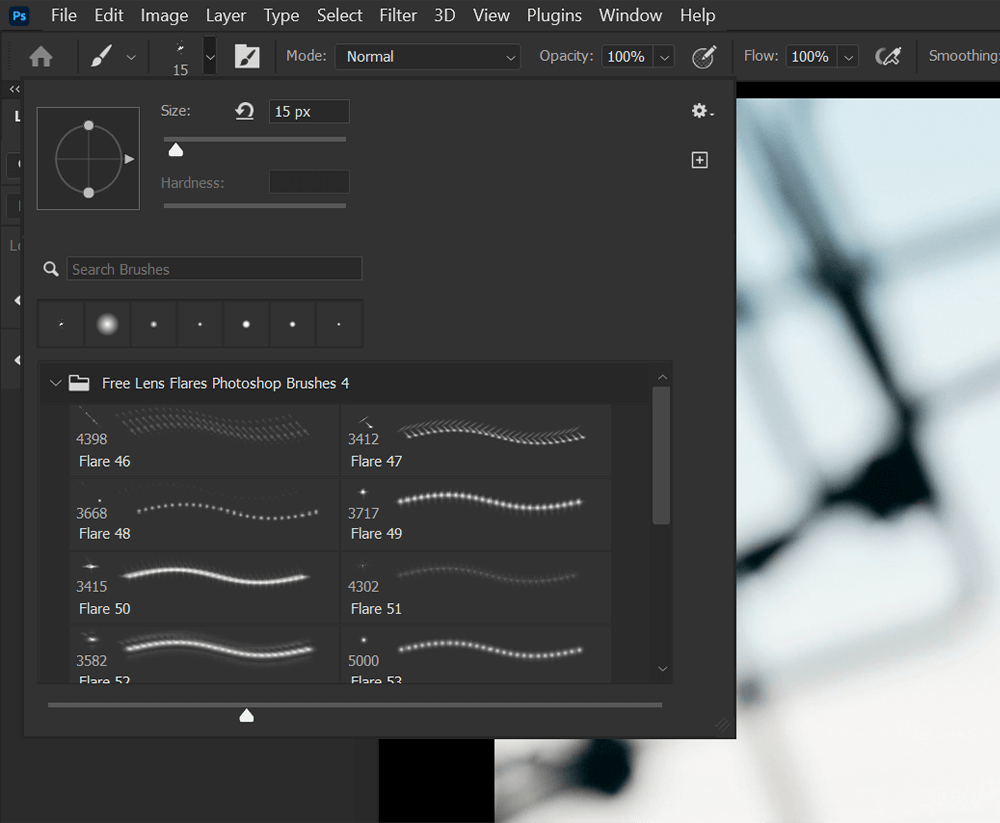
Шаг 4: Используйте новую кисть
Выберите один из новых кончиков кисти, создайте новый слой и нажмите или перетащите мышью, чтобы использовать новую кисть.
Вы можете изменить цвет кисти, используя цвета фона и переднего плана в нижней части панели инструментов «Инструменты».
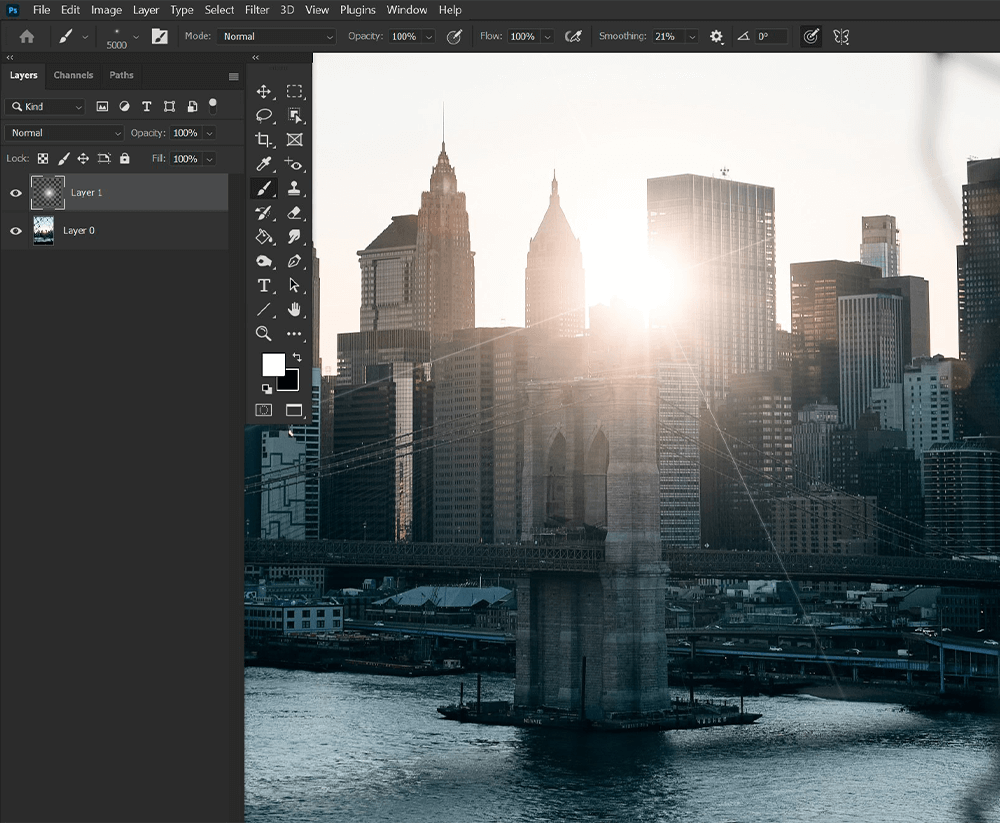
Как создать собственные кисти в Photoshop
Шаг 1: Создайте фигуру или узор
Теперь, когда мы знаем, как установить новые кисти в Photoshop, давайте посмотрим, как мы можем создать свои собственные. Давайте создадим новую кисть из изображения цветка. Вы также можете нарисовать или создать свою форму или узор с нуля.
Чтобы создать собственные кисти, откройте новый большой документ в Photoshop, убедившись, что он имеет белый фон.
Перетащите изображение цветка на холст. Используйте инструмент Лассо, чтобы создать быстрое выделение вокруг цветка.
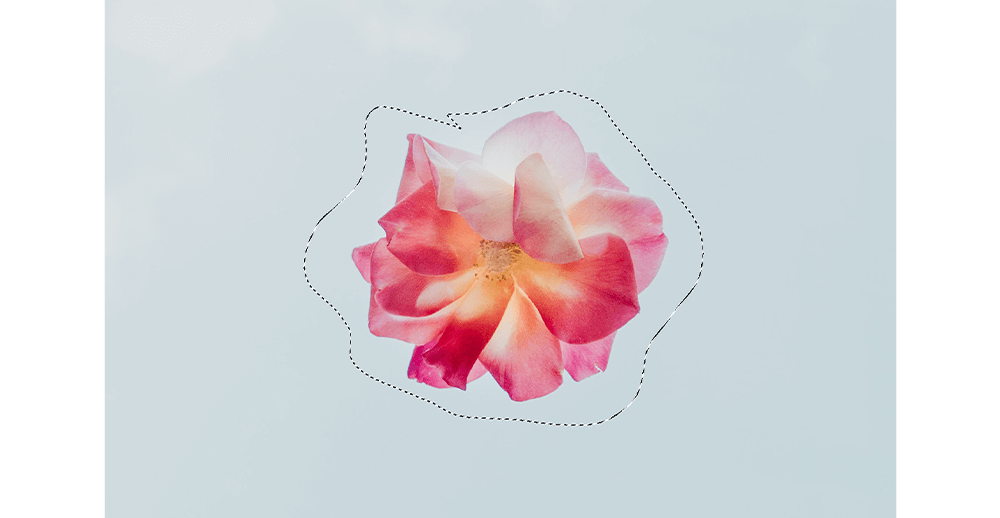
Добавьте маску слоя, чтобы удалить лишний фон.
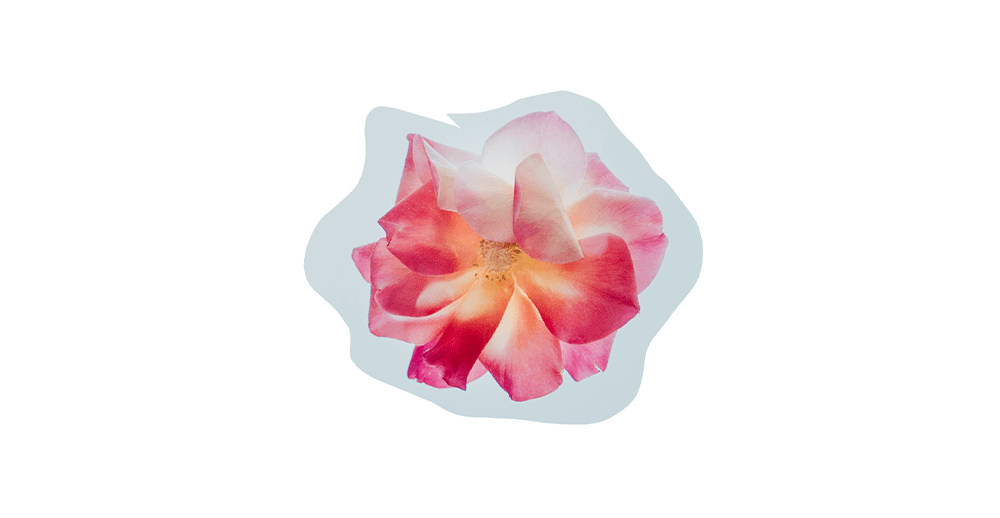
Шаг 2. Превратите изображение в черно-белое
Перейдите в меню «Изображение» > «Коррекция» > «Черно-белое», чтобы сделать изображение в градациях серого. Вы должны преобразовать все изображения, формы или узоры в оттенки серого, прежде чем экспортировать их как пользовательскую кисть.
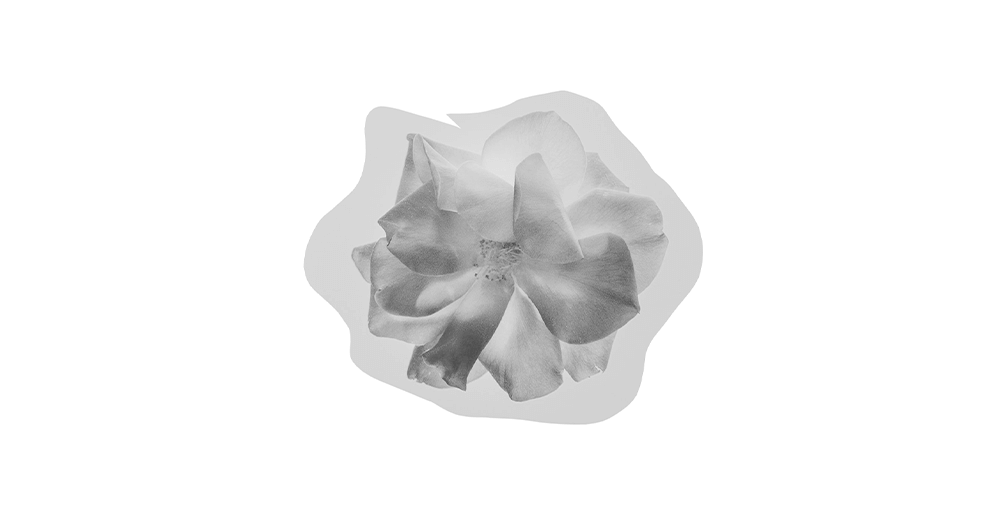
Вам также может понадобиться добавить контраста к изображению. Мне нравится использовать корректирующий слой «Уровни», но вы также можете использовать «Изображение» > «Коррекция» > «Яркость/контрастность» или «Кривые».
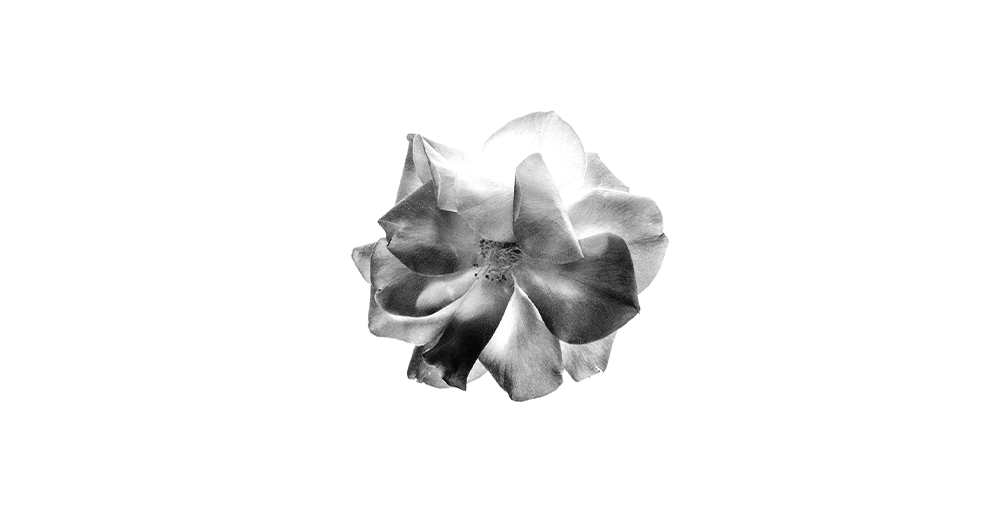
Чем темнее область на кисти, тем более непрозрачными будут эти области на кисти. Белый приведет к полной прозрачности.
Шаг 3: Экспортируйте изображение как кисть
Обрежьте лишний холст с помощью инструмента «Обрезка» и выберите «Правка» > «Определить набор кистей».
Наконец, назовите вашу новую кисть.
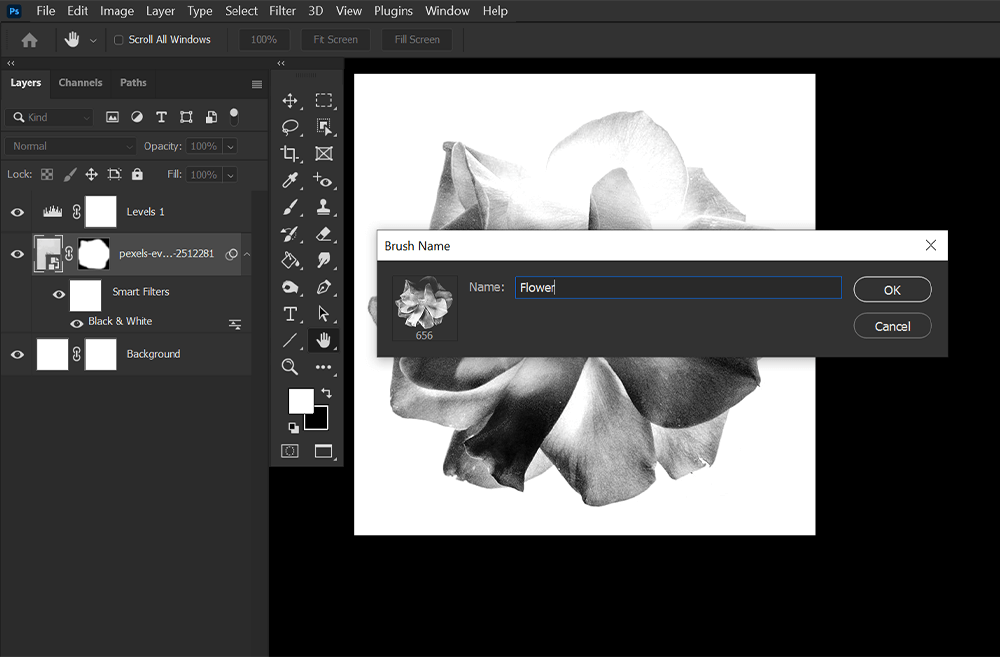
Шаг 4: Сохраните и экспортируйте кисть
Если вы хотите поделиться этой кистью с другими людьми, выберите инструмент «Кисть», выберите новый кончик кисти и перейдите в «Настройки» (значок шестеренки) > «Экспортировать выбранные кисти». Ваша кисть будет экспортирована в виде файла .ABR, которым вы можете поделиться или переустановить.
Если вы хотите экспортировать несколько кистей в один и тот же файл .ABR, убедитесь, что они также выбраны при экспорте. Выберите несколько кистей, удерживая Ctrl или Command и выбирая все кисти, которые вы хотите экспортировать.
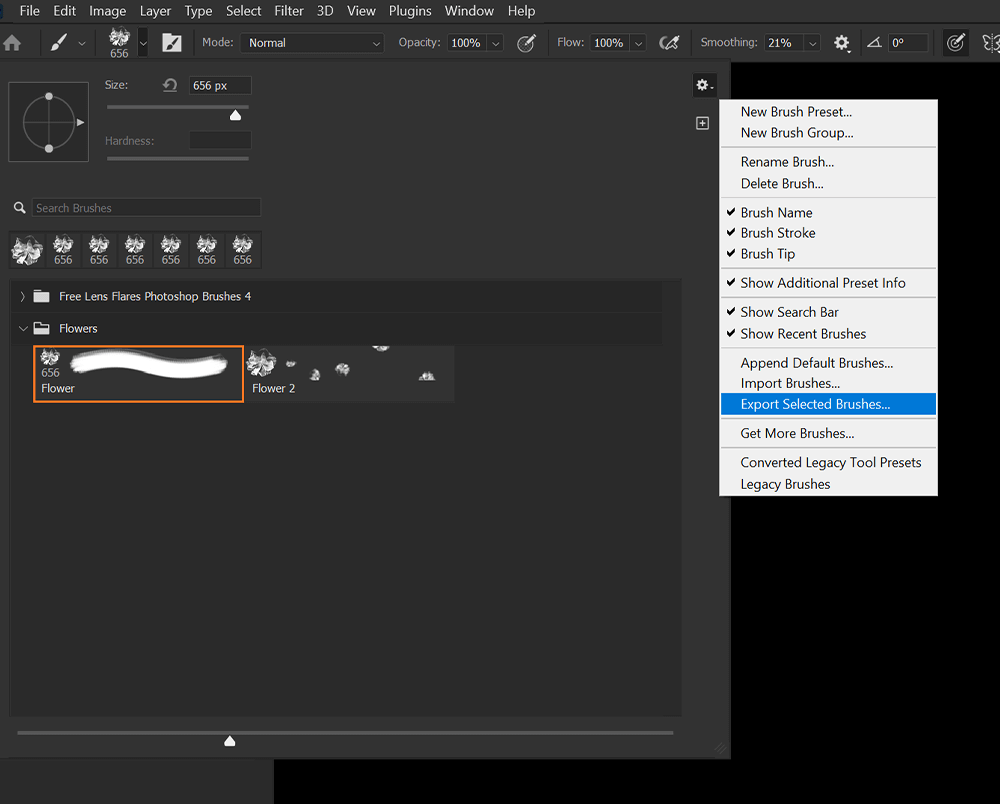
Как изменить настройки кисти в Photoshop
Шаг 1: Откройте настройки кисти
Откройте панель «Настройки кисти», выбрав «Окно» > «Настройки кисти».

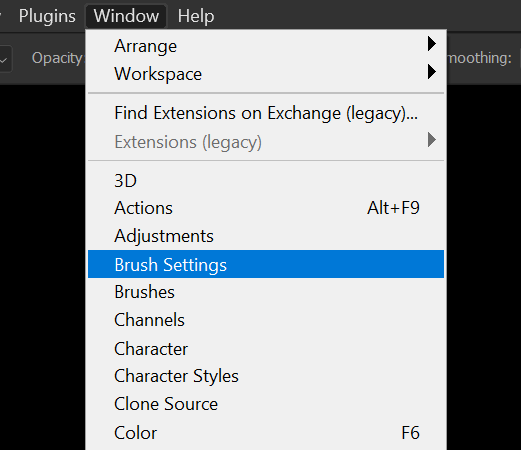
Шаг 2. Измените настройки кисти
Давайте рассмотрим некоторые из наиболее распространенных настроек кисти, которые вы, возможно, захотите изменить.
Размер — размер будет контролировать, насколько велика или мала ваша кисть. Вы можете изменить размер в настройках кисти и на панели кистей, используя указанные ползунки. Вы также можете изменить размер кисти с помощью клавиш [ и ].
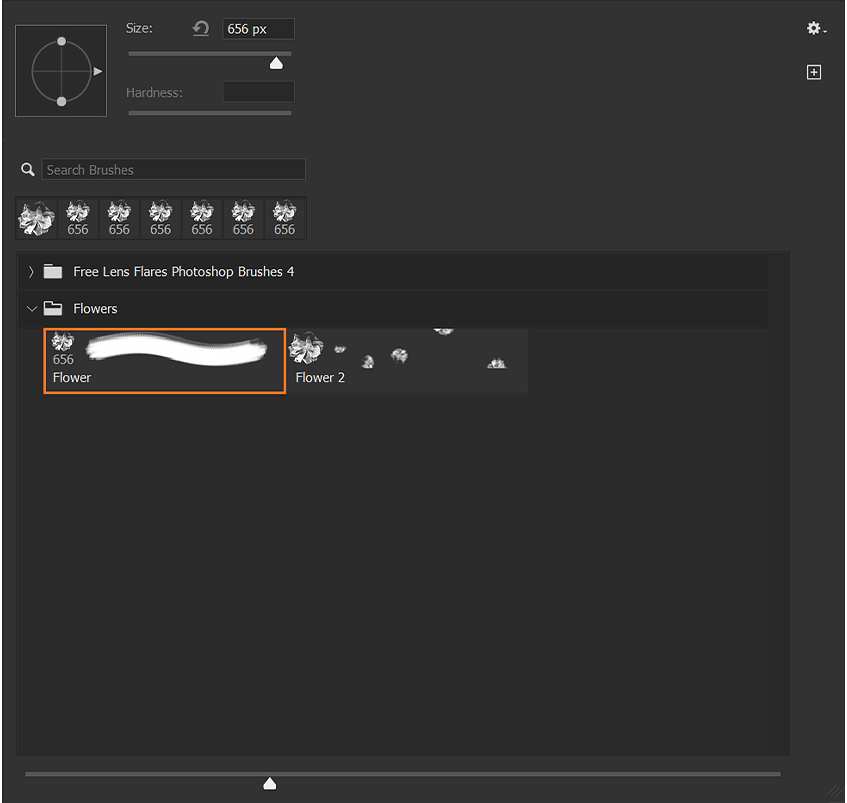
Жесткость — жесткость определяет, насколько жестким или мягким будет край кисти. Жесткость 100% даст вам острую кромку, а 0% — мягкую, растушеванную кромку. Вы не можете изменить Hardness для пользовательских кистей, которые не основаны на круглой форме по умолчанию.
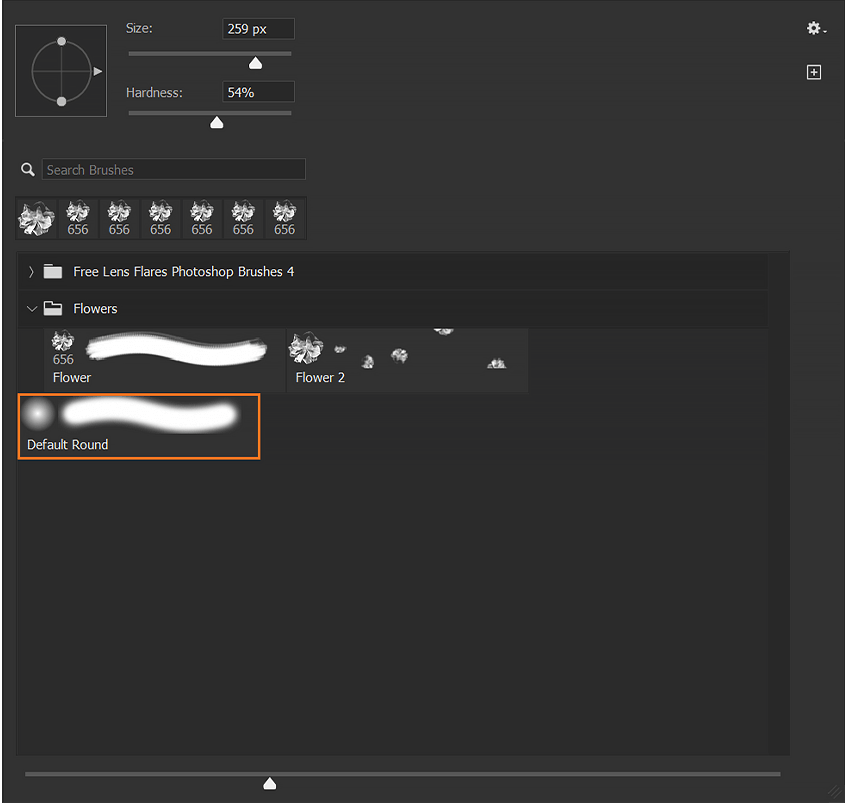
Непрозрачность — Непрозрачность изменяет степень непрозрачности кисти. Чем ниже непрозрачность, тем более прозрачной будет кисть. Вы можете изменить непрозрачность кисти в настройках кисти, на панели «Кисть» и на верхней панели параметров, когда инструмент «Кисть» активен.

Интервал — Интервал изменяет расстояние, на котором каждый отпечаток кисти будет находиться от другого. Если вы хотите создать сплошную линию, вы должны установить интервал не выше 10% и не ниже 1%.
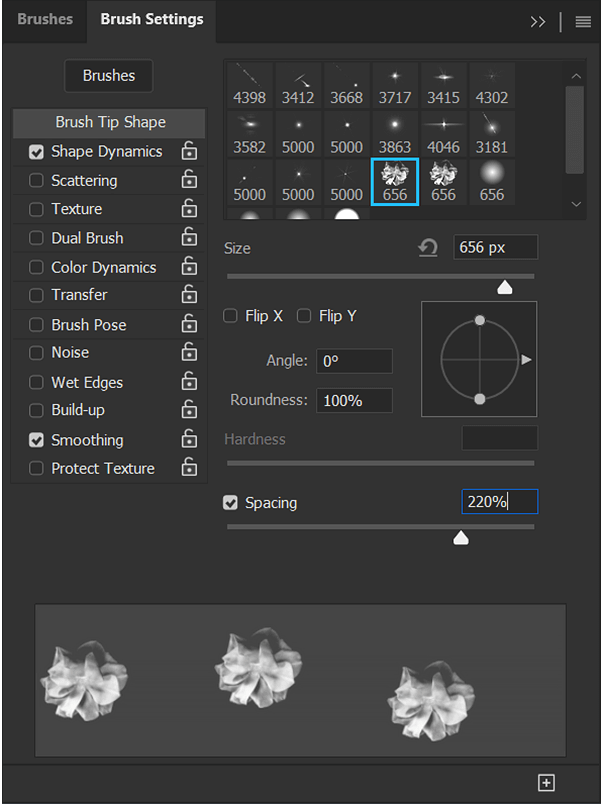
Динамика формы — Динамика формы содержит все настройки, касающиеся формы кончика кисти, включая параметры дрожания. Добавление дрожания к кисти приведет к тому, что кисть будет рисовать непоследовательно, изменяя размер, угол и форму в зависимости от настроек. Вы также найдете параметры Pen Pressure, если у вас есть планшет для рисования. Нажим пера недоступен, если используется только мышь.
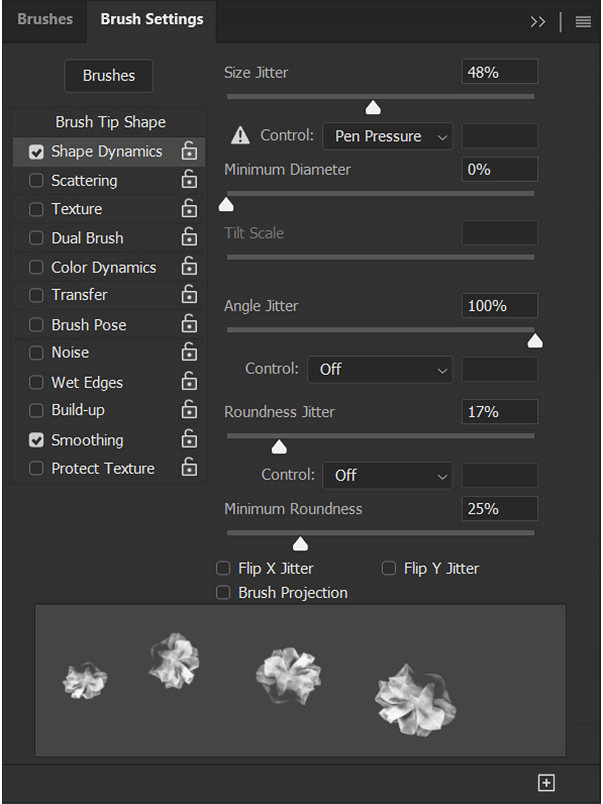
Рассеивание — Рассеивание растянет кончик кисти. Разброс 0% приведет к тому, что кончик кисти будет печатать один за другим. Чем выше разброс, тем больше будет разброс между марками. Count даст вам возможность добавлять более одной марки за раз. Count Jitter рандомизирует, сколько марок размещается одновременно.
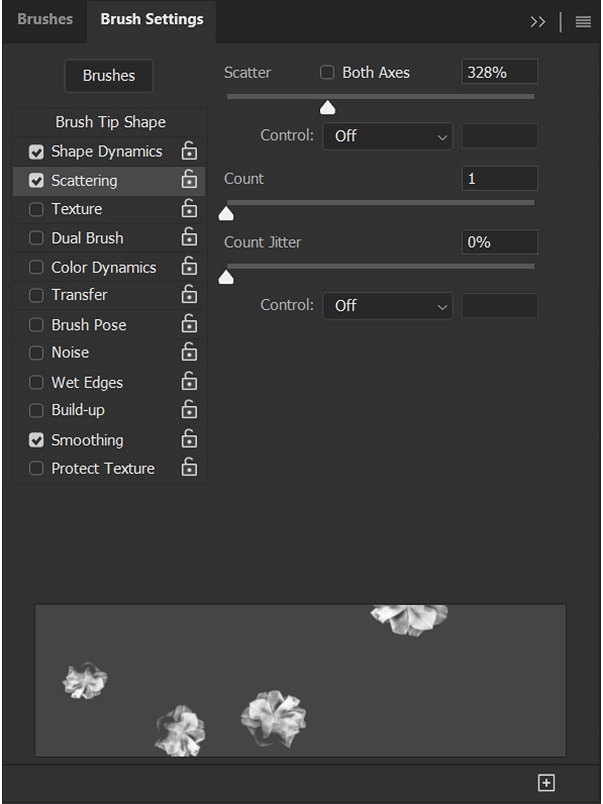
Динамика цвета — Динамика цвета предоставит вам параметры цветового дрожания. Эти настройки дают вашим штампам возможность быть многоцветными без ручного изменения цвета переднего плана. Параметр Foreground/Background Jitter вводит цвет фона в штампы в зависимости от выбранных настроек.
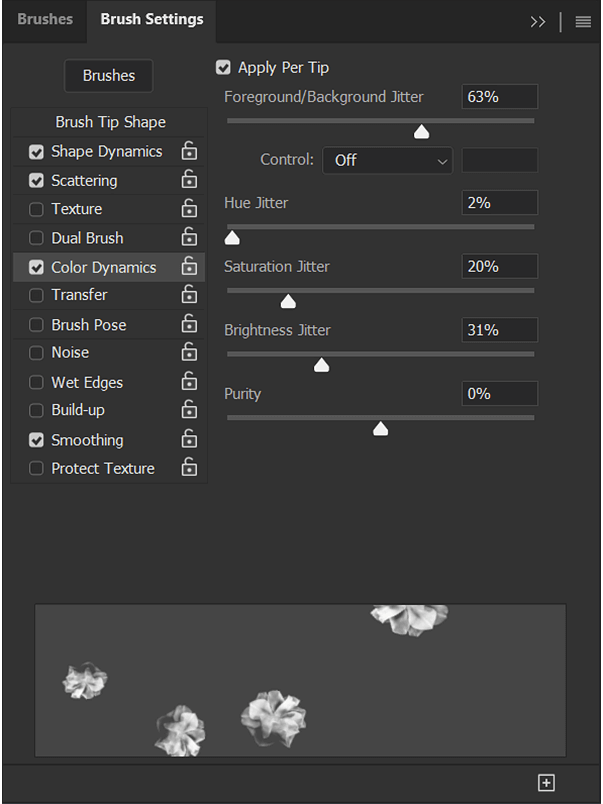
Сглаживание — сглаживание находится на верхней панели параметров, когда выбран инструмент «Кисть». Он сглаживает штрихи, облегчая создание изогнутых форм. По умолчанию установлено значение 20%. Чем выше процент, тем плавнее или устойчивее ход. Штрих 0% улавливает все движения мыши.

Шаг 3: Сохраните новую кисть
Теперь, когда мы добавили некоторые пользовательские настройки к нашей кисти, мы хотим сохранить ее, используя значок «Сохранить кисть», расположенный в правом нижнем углу панели «Настройки кисти». Ищите его в виде квадрата со знаком плюс посередине.
Кисть появится в нижней части кончиков кистей. Если вы не сохраните кисть с пользовательскими настройками и переключитесь на новую кисть, вы потеряете эти пользовательские настройки.
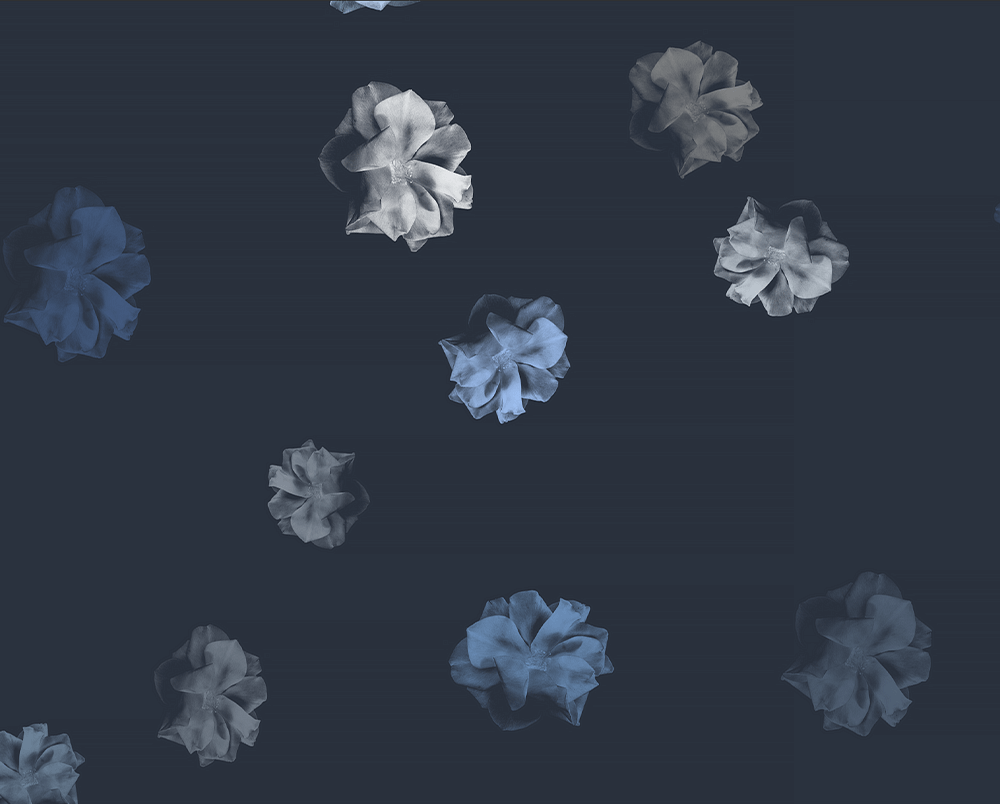
Как упорядочить кисти в Photoshop
Перемещение и переименование кистей
Вы можете перемещать кисти, просто щелкая и перетаскивая кончики кистей на панели «Кисть». Чтобы переименовать кисть, щелкните правой кнопкой мыши > «Переименовать кисть».
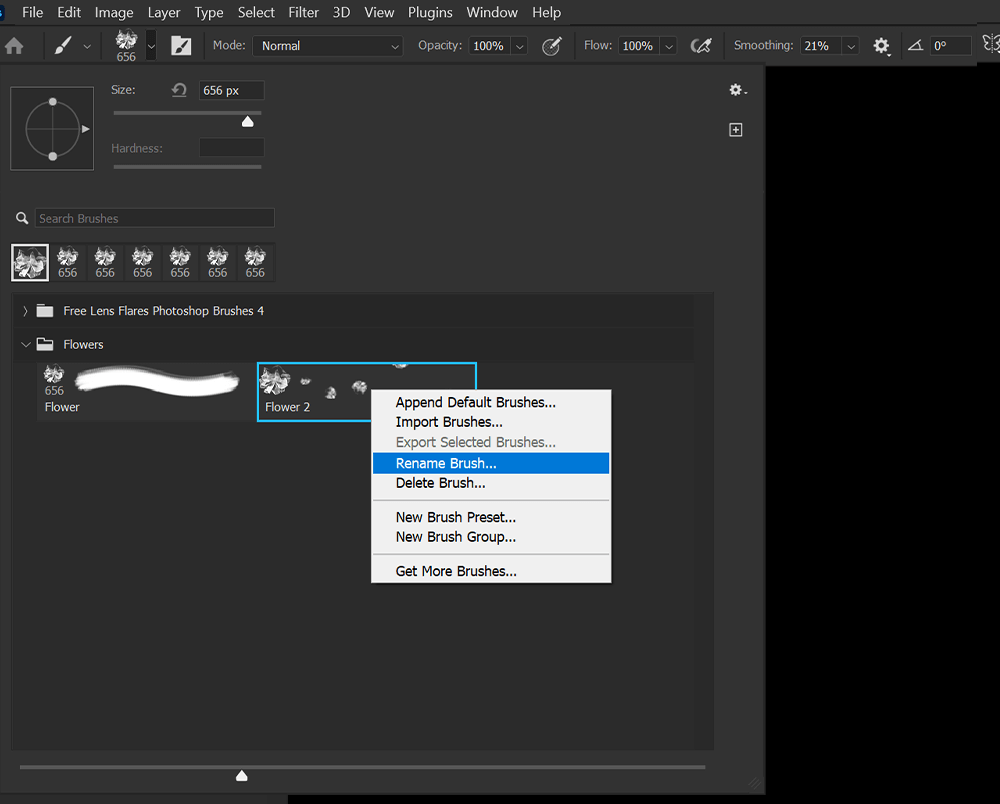
Создание групп кистей
Для дальнейшей организации ваших кистей вы можете создавать группы. Создайте группу кистей, выбрав Панель кистей > Настройки (значок шестеренки) > Новая группа кистей.
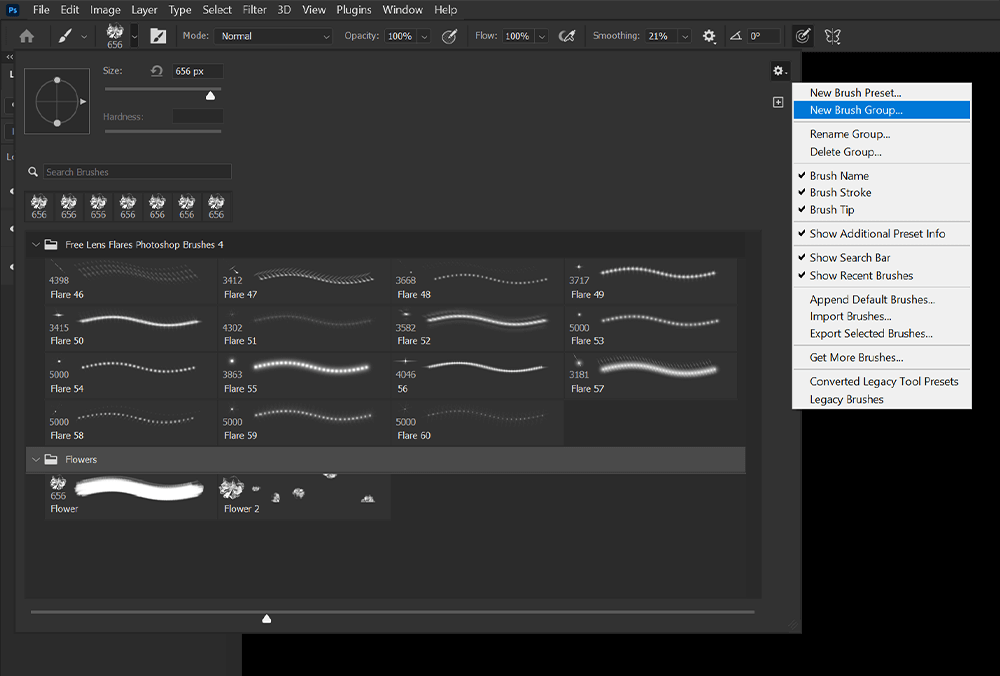
Поиск кистей
В Photoshop легко установить сотни кистей в любой момент времени. Чтобы быстро найти кисть по названию, можно воспользоваться строкой поиска на панели «Кисть».
Панель поиска работает по ключевым словам, поэтому имя не обязательно должно быть точным. Он подтянет все кисти с ключевым словом в названии кисти.
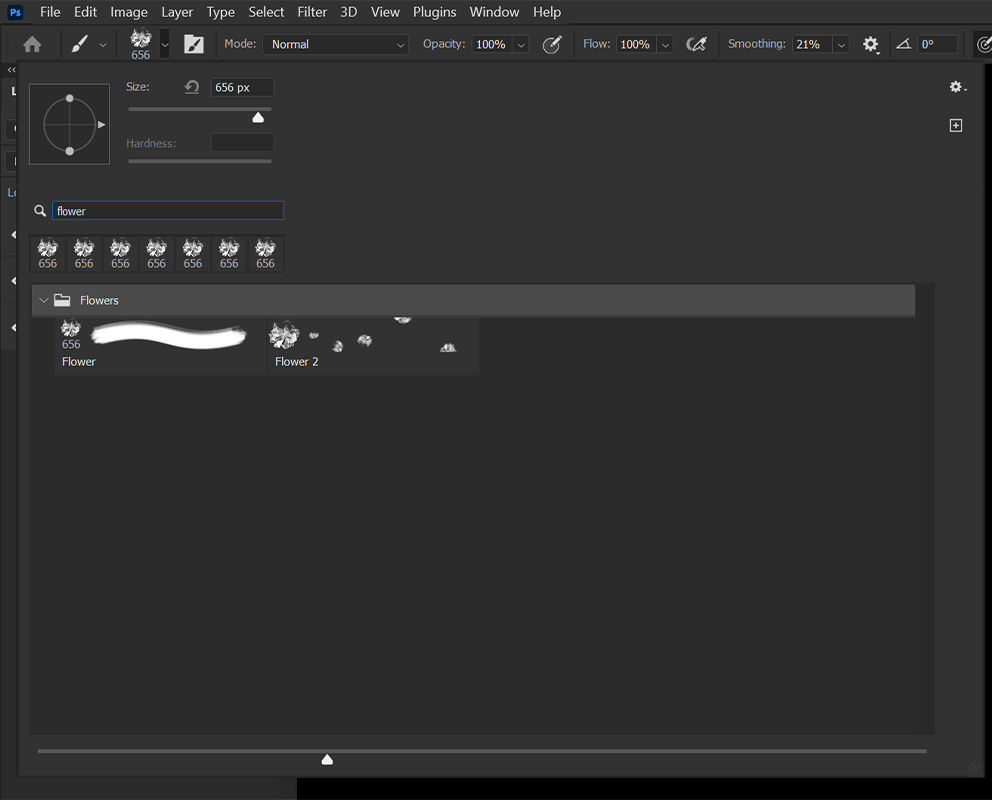
Вывод
А вот как установить кисти в Photoshop! Кисти — одна из самых мощных функций Photoshop благодаря обширному сообществу производителей и продавцов нестандартных кистей. Это включает в себя что угодно, от пакетов кистей премиум-класса, содержащих сотни кистей, до бесплатных пакетов кистей, которые может использовать каждый.
Если вам нужна форма, рисунок или тип кисти, я могу гарантировать, что вы сможете ее найти. К счастью, если нет, вы всегда можете сделать набор собственных кистей всего за несколько кликов!
